Interface J-Web : package de plate-forme
Avec le package J-Web Platform, vous pouvez :
Configurez les interfaces Ethernet.
Configurez le routage statique.
Configurez les propriétés système, telles que :
Gestion des utilisateurs et de l’authentification.
Accès de gestion, tel que HTTPS, HTTP, Telnet ou SSH.
Gérez les mises à niveau logicielles ou planifiez un redémarrage.
Package J-Web Platform : premier coup d’œil
Chaque page de l’interface J-Web est divisée en volets (voir Figure 1).
Volet supérieur : il se trouve en haut de la page. Il affiche le logo et le nom d’hôte J-Web, les tâches : configurer, surveiller et maintenir, valider, mettre à jour le logo disponible (si disponible), ainsi que le nom d’utilisateur et l’aide.
Volet latéral : il se trouve sur le côté gauche de la page. Il affiche les sous-options des tâches – Configurer ou Maintenance – actuellement sélectionnées dans le volet supérieur. Cliquez sur une sous-option pour y accéder dans la zone de travail.
Zone de travail : il s’agit de la zone de travail principale de l’interface J-Web, située sous le volet supérieur et à droite du volet latéral. Il affiche différentes zones de texte, zones de sélection, boutons et autres options correspondant à la sous-option que vous sélectionnez dans le volet latéral. C’est l’emplacement où vous surveillez, configurez et gérez (entretenez) le commutateur.
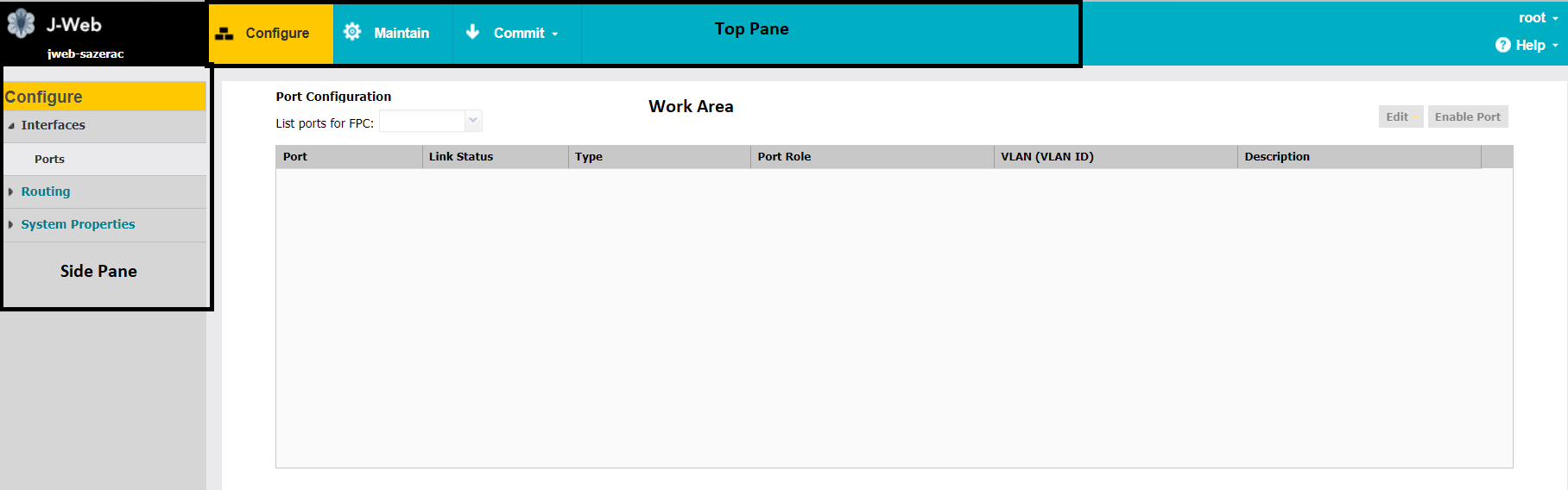 de J-Web
de J-Web
La disposition des volets vous permet de naviguer rapidement dans l’interface. Le tableau 1 résume les éléments de l’interface de J-Web Platform.
Élément |
Description |
|---|---|
| Volet supérieur | |
J-Web Hostname |
Logo J-Web et nom d’hôte du commutateur. |
Barre des tâches : configuration |
Configure (Configure) : configure le commutateur et affiche l’historique de configuration.
Figure 2 : Exemple de l’onglet
 Configuration Configuration
|
| Barre des tâches : maintenance | Maintenance : mettez à jour l’interface J-Web, mettez à niveau Junos OS et redémarrez le commutateur.
Figure 3 : Exemple de l’onglet
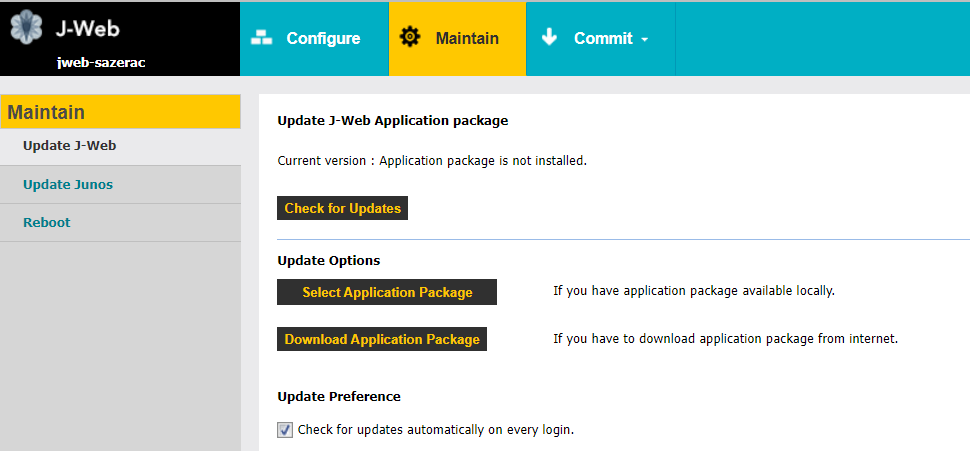 Maintenir Maintenir
|
Options de validation |
Ensemble d’options permettant de configurer la validation de plusieurs modifications avec une seule validation.
|
Mise à jour disponible |
Ce message d’icône s’affiche uniquement si une mise à jour du package J-Web Application est disponible sur le serveur Juniper Networks. Passez la souris sur l’icône pour connaître la dernière version du package J-Web Application disponible sur le serveur Juniper Networks. Cliquez sur l’icône pour mettre à jour le package de l’application J-Web. |
nom d'utilisateur |
Nom d’utilisateur que vous avez utilisé pour vous connecter au commutateur. L’option de flèche vers le bas affiche Déconnexion. La déconnexion met fin à votre session en cours avec le commutateur et vous ramène à la page de connexion. |
Aide |
Affiche des liens vers des rubriques d’aide et des informations sur l’interface J-Web.
|
| Zone de travail | |
Hiérarchie de configuration |
(S’applique uniquement à l’éditeur de configuration de la CLI Junos OS) Affiche la hiérarchie des instructions committed dans la configuration du commutateur.
|
